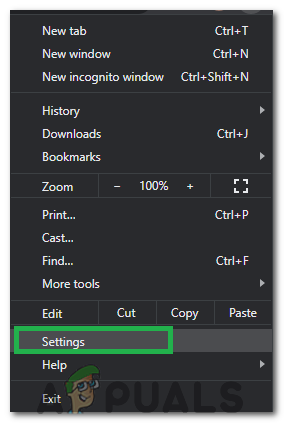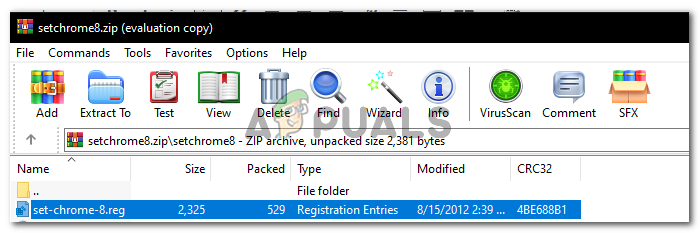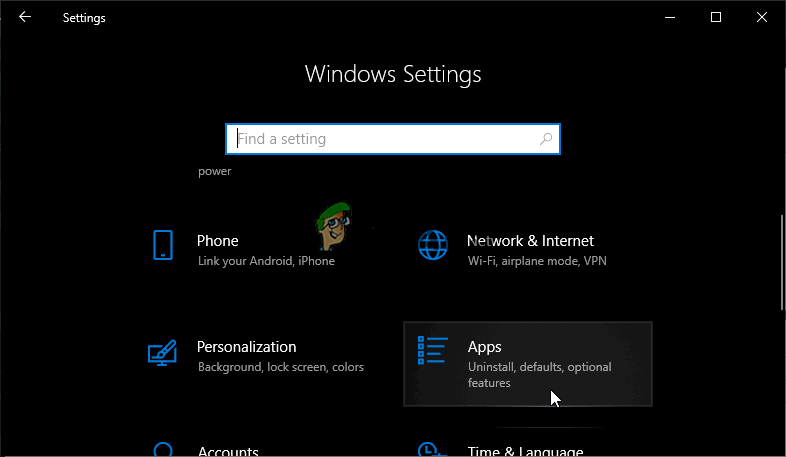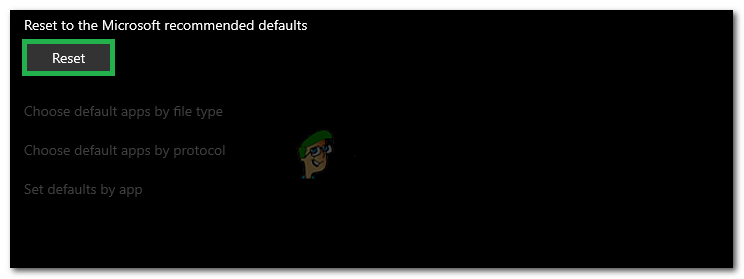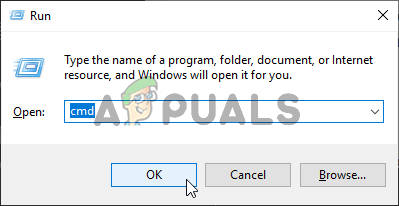গুগল ক্রোম গুগল দ্বারা বিকাশ করা একটি ফ্রিওয়্যার ওয়েব ব্রাউজার। এটি ২০০৮ সালে মাইক্রোসফ্ট উইন্ডোজের জন্য প্রথম প্রকাশিত হয়েছিল এবং ধীরে ধীরে অন্যান্য সমস্ত অপারেটিং সিস্টেমে যাত্রা শুরু করে। সমস্ত ইন্টারনেট প্ল্যাটফর্মগুলির মধ্যে এর একটি 54% বাজার রয়েছে এবং ভবিষ্যতে এই সংখ্যাটি বাড়বে বলে আশা করা হচ্ছে।
সফ্টওয়্যার যতই জনপ্রিয় হোক না কেন, এটি কিছু প্রযুক্তিগত অভিজ্ঞতাও অর্জন করে। ব্যবহারকারীগণের একটি বড় সমস্যা হ'ল যখন তারা গুগল ক্রোমকে তাদের ডিফল্ট ব্রাউজার হিসাবে সেট করতে অক্ষম হন। বিভিন্ন উপায়ে, ক্রোমের তুলনায় মাইক্রোসফ্ট এজ পুরানো এবং কম ব্যবহারকারী-বান্ধব। ডিফল্ট ব্রাউজার হিসাবে গুগল ক্রোম সেট করা বেশ সহজ কাজ। এক নজর দেখে নাও.
সমাধান 1: কন্ট্রোল প্যানেল থেকে ডিফল্ট প্রোগ্রাম সেট করা
আপনার কন্ট্রোল প্যানেলে, আপনার কাছে একটি বিভাগ রয়েছে যা প্রতিটি ধরণের ফাইলের ক্ষেত্রে ডিফল্ট প্রোগ্রাম সেট করতে উত্সর্গীকৃত হয়। আমরা আপনার এক নজরে নিতে পারেন নিয়ন্ত্রণ প্যানেল এবং সেখান থেকে সেটিংস পরিবর্তন করুন। নিয়ন্ত্রণ প্যানেল থেকে পরিবর্তনগুলি কোনও অ্যাপ্লিকেশন সেটিংসকে স্বয়ংক্রিয়ভাবে ওভাররাইড করে; এই পদ্ধতিটি সম্ভবত আপনার জন্য কাজ করবে।
- আনতে উইন্ডোজ + আর বোতাম টিপুন চালান টাইপ করুন “ নিয়ন্ত্রণ প্যানেল 'আপনার পিসির নিয়ন্ত্রণ প্যানেলটি চালু করতে ডায়লগ বাক্সে।
- একবার নিয়ন্ত্রণ প্যানেলে ক্লিক করুন “ প্রোগ্রাম ”বিকল্পগুলির তালিকার নীচে বামে উপস্থিত।
- এখানে আপনি একটি বিকল্প দেখতে পাবেন “ ডিফল্ট প্রোগ্রাম ”। এটি ক্লিক করুন.
- ডিফল্ট প্রোগ্রাম উইন্ডোর ভিতরে একবার, ' ডিফল্ট প্রোগ্রাম সেট করুন ”।
- এখন আপনার কম্পিউটারে আপনার সমস্ত প্রোগ্রাম একক তালিকায় বিশিষ্ট হতে কয়েক সেকেন্ড সময় লাগতে পারে। একবার জনবহুল হয়ে গেলে, গুগল ক্রোমের জন্য অনুসন্ধান করুন।

- এখন বিকল্পটি নির্বাচন করুন “ এই প্রোগ্রামটি ডিফল্ট হিসাবে সেট করুন ”।

আপনার সমস্ত অ্যাপ্লিকেশন সেটিংস ওভাররাইট করা হবে এবং গুগল ক্রোম ডিফল্ট প্রোগ্রাম হিসাবে সেট করা হবে। যদি এটি এখনও কাজ না করে, আবার পরীক্ষার আগে আপনার কম্পিউটার পুনরায় চালু করুন।
সমাধান 2: অন্য ব্রাউজারটি ডাউনলোড করা এবং চারপাশে কাজ করা
এই সমস্যাটির জন্য আরও একটি উপায় রয়েছে। উইন্ডোজ 10-তে একটি বাগ রয়েছে যেখানে ব্রাউজারটি ডিফল্ট প্রোগ্রামের তালিকায় তালিকাভুক্ত থাকলে ক্রোমকে ডিফল্ট প্রোগ্রাম হিসাবে সেট করতে একটি ত্রুটি রয়েছে। সহজ কথায় 'এমন একটি ব্রাউজার সন্ধান করুন যা ক্রোম নয় এবং বর্তমানে উইন্ডোজ একটি ডিফল্ট প্রোগ্রাম হিসাবে প্রস্তাবিত নয়'।
আপনি অন্য যে কোনও ব্রাউজারটি ডাউনলোড করতে পারেন। এই নির্দেশিকায়, আমরা অপেরা ডাউনলোড করব, এটি ডিফল্ট ব্রাউজার হিসাবে সেট করব এবং তারপরে Chrome কে ডিফল্ট হিসাবে সেট করব। আমরা জানি এটি কিছুটা জটিল কিন্তু আমরা নীচের পদক্ষেপগুলিতে এটি আরও সহজ করে তুলেছি।
- নেভিগেট করুন http://www.opera.com/
- সবুজ ডাউনলোড বক্সে ক্লিক করুন অপেরা ডাউনলোড করুন আপনার কম্পিউটারে. অপেরা এখন ডাউনলোড শুরু করবে।
- অপেরা ইনস্টল করুন এবং ইনস্টলেশনটি দিয়ে অগ্রসর হওয়ার জন্য ইনস্টলারটি চালিয়ে যান টিপুন।

- এখন অপেরা এর ইনস্টলেশন শেষ করতে কিছু ফাইল ডাউনলোড করতে পারে। থাকুন এবং প্রক্রিয়াটি বাতিল করবেন না; এটি সম্পূর্ণ হতে কয়েক মিনিট সময় নেয়।

- অপেরা খুলুন এবং এ ক্লিক করুন অপেরা প্রতীক পর্দার উপরের বাম দিকে উপস্থিত। তারপর ক্লিক করুন সেটিংস ।
- ইনস্টলেশনের পরে অপেরা স্বয়ংক্রিয়ভাবে আপনার ডিফল্ট ব্রাউজার হিসাবে সেট হয়ে যাবে। যদি তা না হয় তবে আপনি এটির ট্যাবে ক্লিক করে সেট করতে পারেন ব্রাউজার বাম ফলকে ভিতরে উপস্থিত সেটিংস এবং আপনি না পাওয়া পর্যন্ত নিচে ঘোরা ডিফল্ট ব্রাউজার

- আনতে উইন্ডোজ + আর বোতাম টিপুন চালান টাইপ করুন “ নিয়ন্ত্রণ প্যানেল 'আপনার পিসির নিয়ন্ত্রণ প্যানেলটি চালু করতে ডায়লগ বাক্সে।
- একবার নিয়ন্ত্রণ প্যানেলে ক্লিক করুন “ প্রোগ্রাম ”বিকল্পগুলির তালিকার নীচে বামে উপস্থিত।
- এখানে আপনি একটি বিকল্প দেখতে পাবেন “ ডিফল্ট প্রোগ্রাম ”। এটি ক্লিক করুন.
- ডিফল্ট প্রোগ্রাম উইন্ডোর ভিতরে একবার, ' ডিফল্ট প্রোগ্রাম সেট করুন ”।
- এখন আপনার কম্পিউটারে আপনার সমস্ত প্রোগ্রাম একক তালিকায় বিশিষ্ট হতে কয়েক সেকেন্ড সময় লাগতে পারে। একবার জনবহুল হয়ে গেলে, গুগল ক্রোমের জন্য অনুসন্ধান করুন।
- এখন বিকল্পটি নির্বাচন করুন “ এই প্রোগ্রামটি ডিফল্ট হিসাবে সেট করুন ”।

আপনার সমস্ত অ্যাপ্লিকেশন সেটিংস ওভাররাইট করা হবে এবং গুগল ক্রোম ডিফল্ট প্রোগ্রাম হিসাবে সেট করা হবে। যদি এটি এখনও কাজ না করে, আবার পরীক্ষার আগে আপনার কম্পিউটার পুনরায় চালু করুন।
সমাধান 3: Chrome আপডেট হয়েছে তা নিশ্চিত করা
আপনার গুগল ক্রোম আপডেট হয়েছে তা নিশ্চিত হওয়া উচিত। যদি এটি না হয় এবং ইনস্টলেশনের জন্য কোনও আপডেট মুলতুবি রয়েছে, আপনার এটি অবিলম্বে আপডেট করা উচিত এবং এটিকে আপনার ডিফল্ট ব্রাউজার হিসাবে সেট করার জন্য আবার চেষ্টা করা উচিত।
- খোলা গুগল ক্রম । উপরের ডানদিকে, 'এর আইকনে ক্লিক করুন আরও ”(তিনটি বিন্দু উল্লম্বভাবে রেখাযুক্ত)।

- যদি কোনও আপডেট মুলতুবি থাকে, আপডেটটি কতক্ষণ উপলব্ধ ছিল সে অনুসারে আইকনটি আলাদাভাবে রঙিত হবে
- সবুজ : একটি আপডেট 2 দিনের জন্য উপলব্ধ
- কমলা : একটি আপডেট 4 দিনের জন্য উপলব্ধ
- নেট : একটি আপডেট 7 দিনের জন্য উপলব্ধ
- আপনি সহজেই ক্লিক করে ক্রোম আপডেট করতে পারেন “ গুগল ক্রোম আপডেট করুন ”। যদি আপনি এই বোতামটি না দেখেন তবে এর অর্থ হ'ল আপনি ইতিমধ্যে সর্বশেষতম সংস্করণে রয়েছেন।
- আপডেটের পরে, ক্রোম পুনঃসূচনা করার জন্য অনুরোধ জানাতে পারে। ব্রাউজারটি সর্বদা আপনার খোলা ট্যাবগুলি সংরক্ষণ করে এবং পুনরায় চালু করার পরে সেগুলি স্বয়ংক্রিয়ভাবে পুনরায় খোলে।
সমাধান 4: ব্রাউজার থেকে ডিফল্ট তৈরি করা
কিছু ক্ষেত্রে ব্যবহারকারীরা অন্য কোনও পদ্ধতি দ্বারা ক্রোমকে তাদের ডিফল্ট ব্রাউজার হিসাবে যুক্ত করতে অক্ষম হন এবং তাদের Chrome থেকে নিজেই এটি ডিফল্ট হিসাবে কনফিগার করতে হয়। অতএব, এই পদক্ষেপে, আমরা Chrome এর সেটিংস থেকে ডিফল্ট হিসাবে সেট করব। যে জন্য:
- Chrome খুলুন এবং এ ক্লিক করুন 'তিনটি বিন্দু' উপরের ডানদিকে।
- ক্লিক করুন 'সেটিংস' বিকল্প এবং নেভিগেট 'ডিফল্ট ব্রাউজার' শিরোনাম
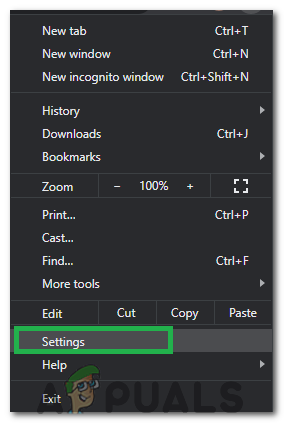
'সেটিংস' এ ক্লিক করা
- ক্লিক করুন 'ডিফল্ট করা' ক্রোমকে ডিফল্ট ব্রাউজার করার জন্য অনস্ক্রিন নির্দেশাবলী বিকল্প এবং অনুসরণ করুন।
- আপনি ডিফল্ট ব্রাউজার পরিবর্তন করতে সফল কিনা তা পরীক্ষা করে দেখুন।
সমাধান 5: রেজিস্ট্রি ব্যবহার করে
কিছু ক্ষেত্রে, আপনি যদি কোনও কাজ অনুসারে ক্রোমকে ডিফল্ট ব্রাউজার হিসাবে সেট করতে না পারেন তবে আপনি আপনার কম্পিউটারের জন্য ক্রোমকে ডিফল্ট ব্রাউজার হিসাবে কনফিগার করতে ব্যবহার করতে পারেন। তবে আমরা এটি নিয়ে এগিয়ে যাওয়ার আগে নিশ্চিত হয়ে নিন আপনার রেজিস্ট্রি একটি ব্যাকআপ তৈরি করুন এবং তারপরে এই সমাধানটি কার্যকর করতে এগিয়ে যান।
- ডাউনলোড করুন এই আপনার কম্পিউটারে রেজিস্ট্রি ফাইল।
- উইনআরআর এর মতো ফাইল এক্সট্র্যাক্টর ব্যবহার করে ফাইলটি বের করুন।
- 'সেট-ক্রোম-৮. গ্রেগ' ফাইলটি চালান এবং ক্রোমকে ডিফল্ট ব্রাউজার করা হবে।
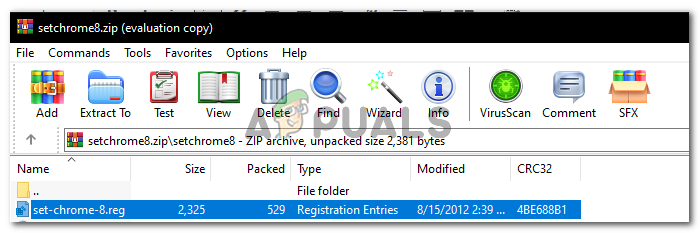
ফাইল চালাচ্ছি
- সমস্যাটি স্থির থাকে কিনা তা পরীক্ষা করে দেখুন।
সমাধান 6: সেটিংস পুনরায় সেট করা
কিছু ক্ষেত্রে, মাইক্রোসফ্টের প্রস্তাবিত ডিফল্টগুলিতে সেটিংস পুনরায় সেট করা এই সমস্যাটিকে ঠিক করতে পারে। অতএব, এই পদক্ষেপে আমরা আমাদের সেটিংস পুনরায় ডিফল্টগুলিতে পুনরায় সেট করব। যে জন্য:
- টিপুন 'উইন্ডোজ' + ' আমি 'সেটিংস খুলতে।
- ক্লিক করুন 'অ্যাপস' বিকল্প এবং নির্বাচন করুন 'ডিফল্ট অ্যাপ্লিকেশন' বাম ফলক থেকে
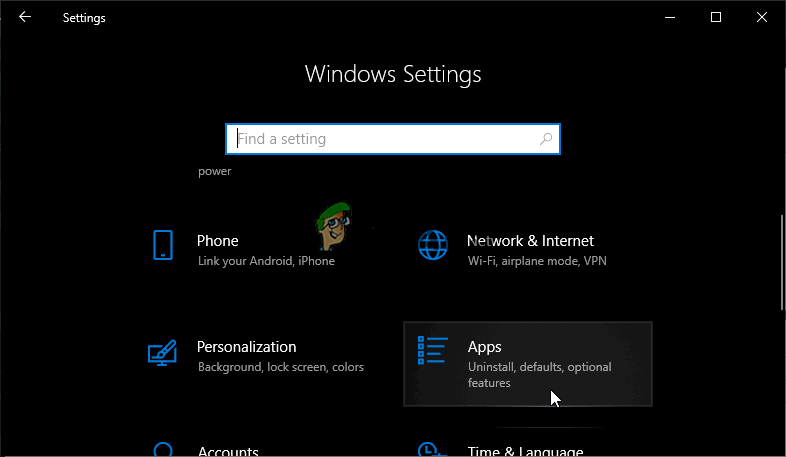
সেটিংসে অ্যাপ্লিকেশন বিভাগ
- ক্লিক করুন 'রিসেট' নীচে বোতাম 'মাইক্রোসফ্টসের প্রস্তাবিত ডিফল্টগুলিতে পুনরায় সেট করুন' শিরোনাম
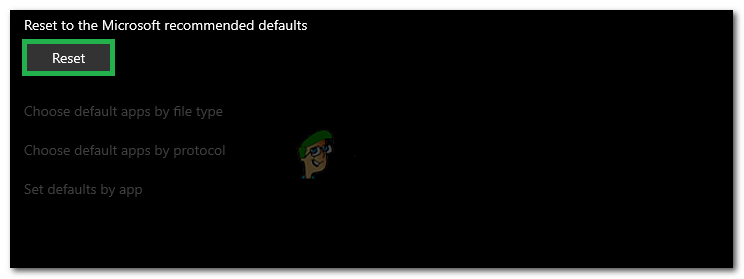
'রিসেট' বোতামে ক্লিক করা
- প্রম্পটটি নিশ্চিত করুন এবং তারপরে ব্রাউজারটি Google Chrome এ পরিবর্তন করুন।
- চেক সমস্যাটি স্থির থাকে কিনা তা দেখার জন্য।
সমাধান 7: কমান্ড প্রম্পট ব্যবহার করে
নির্দিষ্ট সেটিংস পরিবর্তন করতে আপনি কমান্ড প্রম্পটও ব্যবহার করতে পারেন। সুতরাং, এই পদক্ষেপে, আমরা কমান্ড প্রম্পটে একটি কমান্ড কার্যকর করব যা আমাদের এই পরিস্থিতিটি পেতে সহায়তা করবে help যে জন্য:
- টিপুন 'উইন্ডোজ' + 'আর' রান প্রম্পট খুলতে।
- টাইপ করুন 'সেমিডি' এবং 'এন্টার' টিপুন।
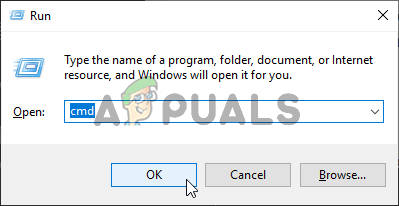
কমান্ড প্রম্পট চালানো
- নীচের কমান্ডটি টাইপ করুন এবং এটি সম্পাদন করতে 'এন্টার' টিপুন।
এক্সপ্লোরারএক্সএক্স শেল ::: {17cd9488-1228-4b2f-88ce-4298e93e0966 M -মাইক্রোসফট.ডিফল্ট প্রোগ্রামসমূহ পৃষ্ঠাডাফল্ট প্রোগ্রাম - সমস্যাটি স্থির থাকে কিনা তা পরীক্ষা করে দেখুন।
বিঃদ্রঃ: আপনি যদি এখনও এই নির্দিষ্ট সমস্যাটি পান এবং এর আশপাশে কাজ করতে না পারেন তবে এটির পরামর্শ দেওয়া হয় একটি নতুন অ্যাকাউন্ট তৈরি করুন আপনার কম্পিউটারে এবং ব্রাউজারটিকে ডিফল্ট হিসাবে সেট করার চেষ্টা করুন। এটি কিছু ব্যবহারকারীর জন্য এই সমস্যাটি সমাধান করার জন্য পরিচিত।
5 মিনিট পঠিত